Hoe u Ring Deurbel-toegang deelt met andere huishoudens

Als u uw echtgenote of kamergenoot niet met uw slimme nieuwe deurbel in het stof wilt laten, kunt u de Ring Doorbell-toegang delen met de mensen bij u thuis.
Als u gewoon de deurbel hebt, weet u alleen dat als iemand bij u aan de deur komt en aanbelt, een melding via de telefoon wordt weergegeven, tenzij u de add-on Chime-apparaat of haak krijgt de Ring-unit op naar de bedrading van uw bestaande deurbel. Zo niet, dan bent u de enige die weet dat er iemand aanbelde, maar u kunt deze informatie eenvoudig delen met andere mensen die in hetzelfde huis wonen.
Open om te beginnen de Ring-app op uw smartphone en tik op uw Ring Deurbel-eenheid in de linkerbovenhoek van het scherm.
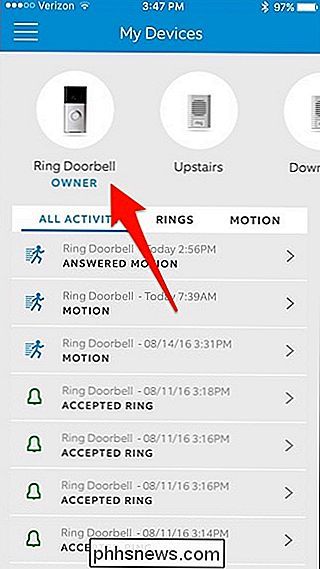
Tik op "Gedeelde gebruikers".
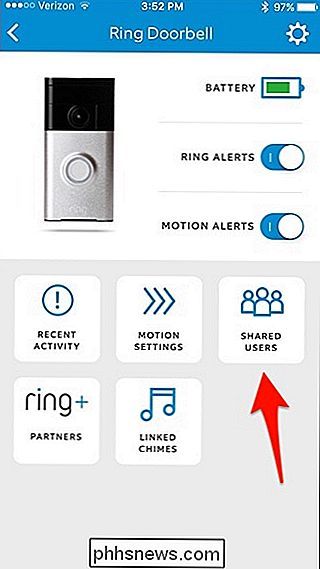
Tik op "Gebruiker toevoegen".
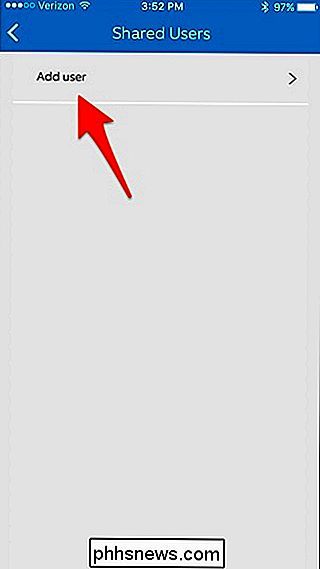
Typ het e-mailadres van de persoon die u wilt geef toegang tot en druk vervolgens op "OK".
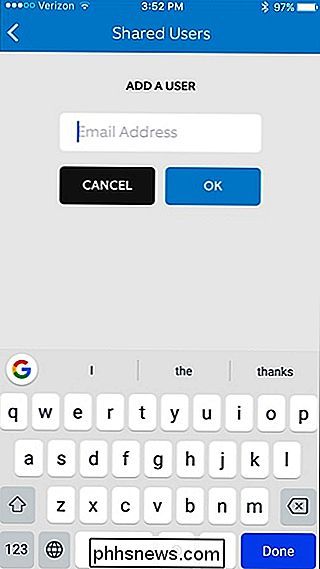
Daarna zal hun e-mailadres in de lijst verschijnen en staat er "hangende uitnodiging" onderaan, waarin staat dat ze een uitnodiging hebben ontvangen maar nog niet hebben gereageerd.
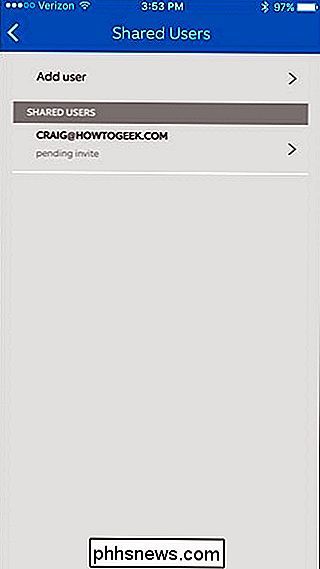
Ze zullen hun uitnodiging ontvangen in de vorm van een e-mail, die een link bevat naar waar ze de uitnodiging zullen accepteren. Laat ze op die link klikken.
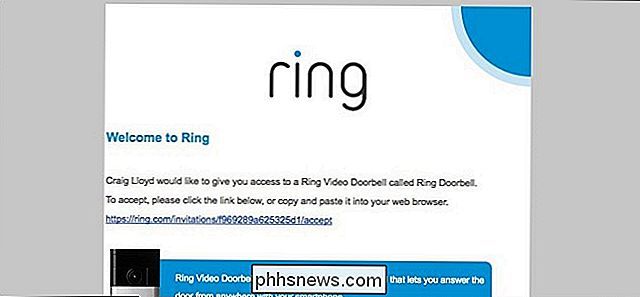
Ze zullen worden gevraagd om een Ring-account te maken en ze zullen hun e-mailadres invoeren en een wachtwoord maken. Klik vervolgens op "Volgende".
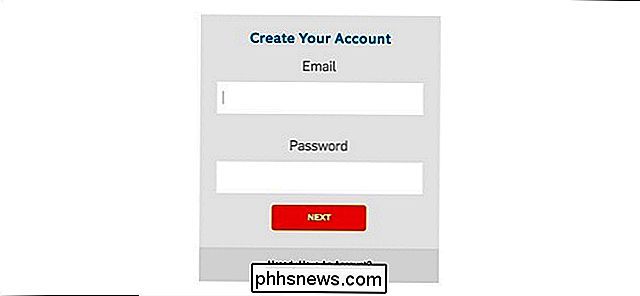
Daarna kunnen ze het browservenster sluiten en vervolgens de Ring-app op hun eigen telefoon installeren. Nadat ze de app hebben gedownload en geopend, tik je op 'Aanmelden'.
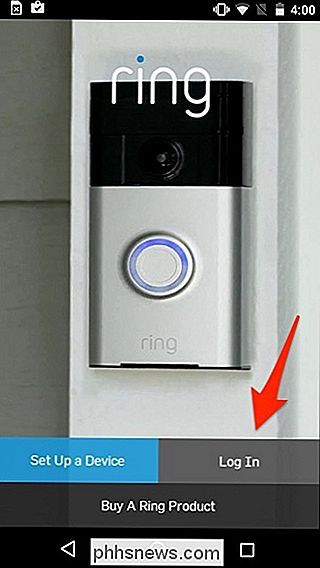
Laat ze dan het e-mailadres en wachtwoord invoeren dat ze zojuist hebben gemaakt en klik vervolgens op 'OK'.
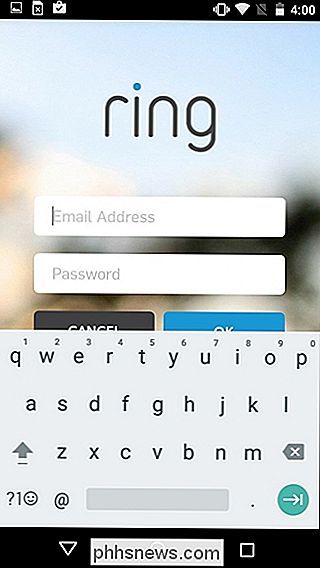
Nadat ze zijn ingelogd , ze hebben nu toegang tot de Ring Doorbell en kunnen meldingen ontvangen en een geschiedenis bekijken van wie er naar de deur is gekomen. Ze kunnen echter geen instellingen met het apparaat wijzigen.
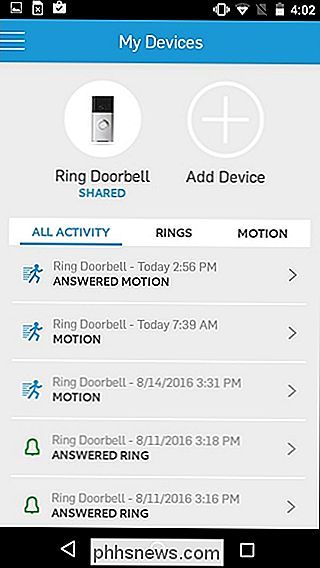

Moet u een extern de-installatieprogramma gebruiken?
Als u net als de meeste Windows-gebruikers bent, verwijdert u waarschijnlijk gewoon programma's door hun de-installatieprogramma's te starten vanuit het Configuratiescherm van Software. Maar als je een nerd bent, is er een kans dat je met een extern de-installatieprogramma hebt gewerkt. Uninstallers van derden zijn geen systeemtool dat de meeste gebruikers nodig hebben, maar ze zijn niet helemaal nutteloos.

Verwijderen of wissen Jump lijst Recente items in Windows 7, 8 & 10
Vroeger schreef ik een artikel over het wissen van de lijst met recente items in Windows. Als u de optie Recente items aan het menu Start hebt toegevoegd, kon u of iemand anders alle recent geopende bestanden zien!Als je een privacyfreak bent en niet wilt dat iemand anders ziet welke documenten je hebt geopend, is het wissen van deze lijst essentieel



